Наша пошаговая инструкция расскажет, как создавать красивые презентации при помощи PowerPoint на ноутбуке или компьютере. Покажет, как вставить видео, картинку на слайд, написать текст и нарисовать диаграммы, используя встроенные инструменты визуализации и шаблоны добавления анимированных переходов.
1. Зачем изобретать велосипед? Используйте шаблоны в PowerPoint!
В нашем примере, будем использовать одну из самых доступных и удобных программ для создания презентаций — PowerPoint входящих в состав офисного пакета Microsoft Office (пакет так же содержит уже знакомый каждому текстовый редактор Microsoft Office Word, табличный процессор Excel).
При внешней простоте и минимальных временных затратах на изучение интерфейса, программа позволяет реализовать любые фантазии по графическому оформлению доклада, реферата, содержащего, в том числе, множество графических элементов — графиков, схем, иллюстраций, клипов в любых количествах и быстро сопроводить его графическими и звуковыми эффектами.
Как БЫСТРО сделать презентацию для школы в POWERPOINT | 25 часов в сутках
Когда создание и редактирование контента завершится, приложение позволит запустить режим демонстрации, чтобы посмотреть слайды готовой презентации наглядно, отредактировать некоторые из них при обнаружении ошибок, сохранить работу на жесткий диск ПК, распечатать или отправить в хранилище Microsoft OneDrive (в новых версиях офисного пакета). После выполнения описанных ниже рекомендаций, презентации созданные вашими руками, ничем не будут отличаться от качественных презентаций, оформленных дизайнерами и специалистами по рекламе!
Итак, приступим. Перед созданием презентации, нам придется четко продумать, какую именно форму донесения информации до собеседника мы выберем, поскольку в программе PowerPoint представлено большое количество шаблонов, от удачного выбора которых, часто зависит успех презентации.
Максимально коротко формулируйте основные тезисы темы презентации на слайдах, не перенасыщайте их текстом и сложными изображениями. Слайды это всего лишь короткая иллюстрация к вашему докладу.
Очень рекомендуем использовать уже созданные образцы шаблонов, включая шаблоны на сайте Office.com, которые автоматически подтягиваются PowerPoint, потому что использование презентаций на основе шаблонов существенно экономит время на создание структуры доклада. Кроме того, редактор позволяет скачать новые шаблоны из интернета и добавить их в свою базу.
Чем ещё интересны шаблоны, так это уже заданной структурой вашей презентации, в которой присутствуют подобранные по стилю цвета элементов, размеры шрифтов и их цвет, выбрано похожее форматирование различных страниц и другие детали, совокупность которых и формирует общее впечатление о презентации.
Убедитесь что размер шрифта, его цвет, а так же фон — легкочитаемы для всей аудитории, в том числе дальним рядам. Если на фоне цветной рисунок , текс и прочую графическую информацию становится сложно найти.
2. Как создать новую презентацию
Чтобы создать презентацию, перейдите в меню Файл — Создать — Образцы шаблонов и дальше выбираем наиболее подходящий из шаблонов, помогающий эффективно презентовать тему и правильно сделать акцент. В нашем примере используем шаблон «Рекламный буклет».
Как сделать презентацию в Power Point
Обратите внимание на диалоговое окно с закладками «Слайды» и «Структура» в левой части окна.
При помощи кнопки «Структура», удобно редактировать весь текст в получившейся презентации, не отвлекаясь на различное оформление.
После выбора шаблона, во вкладке «Дизайн» можно легко менять предустановленные наборы цветовых решений, выбрав подходящую цветовую гамму, что бы поменять только внешний вид, сохранив прежнюю структуру документа.
Ну и конечно, команды «создать слайд» используем для добавления первого слайда и каждого последующего нужного слайда. Шаг за шагом.
В следующем примере, показано как легко применять цветовые схемы в уже существующем документе. Они начнут отображаться сразу после применения и помогают моментально увидеть эффект до окончания редактирования.
Ну и, конечно, разработчики оставили пользователям широкие возможности по самостоятельному оформлению презентации и отельных слайдов рисунками и фотографиями, которые легко не только загрузить с ПК или копировать с флешки, но и выбрать в сети Интернет. Кроме раздела «Цвета», можно менять стили фона и вообще убирать фоновые рисунки, оставляя заливку документа однотонным цветом.
3. Работаем со шрифтами
Возможности работы со шрифтами в Power Point абсолютно схожи с таковыми в редакторе Microsoft Word.
Отмечаем изменяемый текстовый элемент, который нужно настроить, после чего из списка шрифтов установленных в системе, выбираем подходящий и указываем основные параметры — размер, цвет и форматирование.
Как лучше делать презентацию:
Оптимальные размеры шрифта для текста заголовков: 22 — 28;
Подзаголовки и цифры лучше выбирать размерами: 20 — 24;
Подписи в таблицах и осях координат в графиках: 16 — 18;
Используйте жирный шрифт для выделения заголовков;
Для справочной и дополнительной информации полезно применять курсив.
4. Настраиваем анимацию для переходов между слайдами
Один из самых любимых пользователями способов по оживлению презентации, это разбавить её спецэффектами перехода между слайдами. Это действительно добавляет динамики и усиливает концентрацию зрителей на материале в процессе доклада (полное название функции «переход к следующему слайду»)
- Для добавления переходов между слайдами, перейдите в закладку «Переходы».
- Далее выделите в левом вертикальном окне слайды, для которых желаете применить понравившийся вам эффект — прорезание, выцветание, сдвиг или пару десятков других, разбитых в свою очередь на разделы — простые эффекты, сложные либо динамические.
Используйте обе кнопки мыши — как для выбора элементов, та и для вызова дополнительных функциональных возможностей, которые доступны при открытии выпадающего меню правой кнопкой мыши.
Слева от изображения выбранного слайда появится звездочка, которая информирует о том, что к отдельному слайду привязан эффект отображения.
Кликнув по полю чуть ниже звездочки, можно воспроизвести эффект анимации в главном окне.
- Для настройки анимации внутри макета слайда, например при постепенном отображении его содержимого, используйте закладку «Анимация» и команду «Настройка анимации».
- После выбора нужного эффекта, щелкните по объекту, либо тексту, которому нужно придать эффект анимации, после чего в области задач «эффекты анимации» открывшейся в правой части экрана, жмем кнопку «Добавить анимацию».
В области задач, эффекты будут расположены последовательно, в порядке их добавления. Зд есь же можно управлять моментом начала анимации, направлением и скоростью выполнения.
Нажав кнопку «Просмотр», чтобы запустить анимацию, применим выбранный вами эффект к открытому слайду. При желании, вы можете скопировать его на другие слайды или наложить на весь проект целиком.
Что бы сделать презентацию в PowerPoint приятной для восприятия, не злоупотребляйте добавленными эффектами при смене кадров и во время появления новых всплывающих элементов информации на экране — это отвлекает от основной темы выступления и совершенно не способствует запоминанию материала!
5. Вставляем звук в презентацию
Звук может как сопровождать смену каждого из слайдов, так и воспроизводится при выполнении ряда условий.
- Для вставки звукового сопровождения в презентацию, во вкладке «Вставка» в правой части панели, выберите иконку «Звук», после чего останется указать на компьютере проигрываемый файл в одном из популярных форматов. Раньше это были WAV файлы, теперь можно использовать и более распространенные MP3.
- Далее выберите способ воспроизведения звука — автоматически, либо после клика на слайд.
Среди дополнительных параметров можно задать длительность воспроизведения звука после начала проигрывания, задержку воспроизведения и громкость проигрывания файла.
В качестве фонового сопровождения лучше использовать легкую тихую музыку, иначе ваша речь будет неразборчива для слушателей. Но помните, что ПаверПоинт не позволяет разместить одну песню на весь проект с условием цикличного воспроизведения. Звук затихнет, когда она закончится, поэтому подсчитайте хронометраж и используйте аудиоредактор, помогающий обработать несложные файлы, чтобы склеить несколько песен.
Останется только сохранить получившуюся презентацию в удобном для вас формате и убедиться, что он будет отправлен на электронную почту и с легкостью прочитан на оборудовании, которое используется в аудитории. Как правило, универсальным форматом файлов презентации, являются ppt, (реже pptx — последние версии Microsoft Office) и старый добрый PDF — для его воспроизведения понадобится специальная программа. Также придумайте небольшое вступление, чтобы выгодно подать свой материал перед аудиторией.
Кроме подробно рассмотренной нами программы Microsoft PowerPoint, мы подготовили для вас обзор лучших программ для создания презентаций, среди которых свободно-распространяемые Impress, Kingsoft Presentation и другие. Кроме ПоверПоинта, вы можете использовать любой аналог – онлайн сервисы Canva, Google Презентации, редактор Apple Keynote для компьютеров на MacOS. Принцип работы всех инструментов приблизительно одинаковый.
Желаем удачи в более ярком выражении мыслей с помощью клавиатуры в виде презентации!
Источник: softcatalog.io
Как сделать презентацию: подробная инструкция
Презентации помогают структурировано и наглядно преподнести информацию, обучить и показать результаты в цифрах, графиках и схемах. Они нужны для защиты школьных и студенческих проектов, выступлений, вебинаров, представления отчетов и проектов в командах и компаниях. В этом руководстве рассмотрим, как создать презентацию для обучающего вебинара и каких ошибок стоит избегать, если вы делаете это впервые.
Очень многие презентации на SlideShare неудачные. Слайды в них перегружены эффектами, подбор цветов и картинок странный, огромные фрагменты текстов не читаются и навевают скуку, а шаблонные иллюстрации выглядят заезженно и разношерстно.

Виной этому, с одной стороны, доступность программ для презентаций и обилие возможностей внутри них, а с другой — незнание базовых правил изложения и восприятия информации. Вы скажете: «Нужно быть дизайнером, чтобы создать идеальную презентацию!» Да, для идеальной, может, и нужно. Но я расскажу о базовых принципах и покажу, как сделать хорошую презентацию, которая будет работать на свою обучающую цель.
Перед тем как начать делать презентацию
- Сформулируйте цель презентации. Вы представляете эту информацию, чтобы что? Научить, показать, мотивировать, подтолкнуть к каким-то действиям — выберите нужное и держите в голове.
- Подумайте, для кого она и в чем должна помочь этим людям. На каком языке говорит эта аудитория, какие стиль и подача будут ей интересны?
- Набросайте план своего выступления. Он поможет структурировать слайды и не прыгать с мысли на мысль в процессе оформления презентации. Удобно использовать для этого бумажные карточки или майнд-карты.
- Отталкивайтесь от формата события, для которого нужна презентация. Если это конференция, то как выглядят презентации других докладчиков? Если презентация — часть урока на курсе, где вы эксперт, посмотрите, как оформлены другие уроки.
Как создать презентацию в PowerPoint
Если площадка, на которой вам предстоит выступать, не предоставила шаблон и оттолкнуться не от чего, то придется создать презентацию с нуля самостоятельно.
Доступная программа для создания презентаций — PowerPoint. Она входит в состав пакета программ Microsoft Office. Найдите ее через поиск компьютера, в меню «Все программы» —>> «Microsoft Office» или в папке с установленными программами.
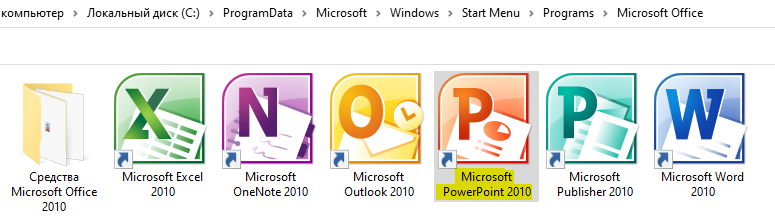
Она предложит вам начать создание презентации с такого стартового слайда.

В левом рабочем пространстве постепенно выстроятся все слайды, пронумерованные по порядку. В главном рабочем окне — тот слайд, над которым вы работаете в этот момент. Слайды можно создавать, дублировать, удалять, перетаскивать, менять местами. Я рекомендую создать макет 2–4 основных слайдов, чтобы ускорить и облегчить себе процесс создания презентации. Но об этом еще скажу ниже.
Сначала нужно определиться с базовыми вещами.
Выберите дизайн презентации
Не страшно, если вы не дизайнер. Если хотите избежать ошибок, просто не усложняйте. Белый фон будет лучше текстурного, старый-добрый черный Arial — лучше радужных завитушек.
Хороший дизайн — это единство элементов, цвета, шрифтов и других объектов и их повторение из слайда в слайд. Важно определиться с дизайном сразу, а не «играть цветами» в процессе.
PowerPoint во вкладке «Дизайн» предлагает несколько десятков дизайнов и палитр. Можно внезапно захотеть и ту, и эту, и вон ту голубенькую еще. Но! Все эти разводы, заливки и текстуры хороши только в пустой презентации. Когда вы наполните ее смыслом, они будут оттягивать внимание зрителя на себя.
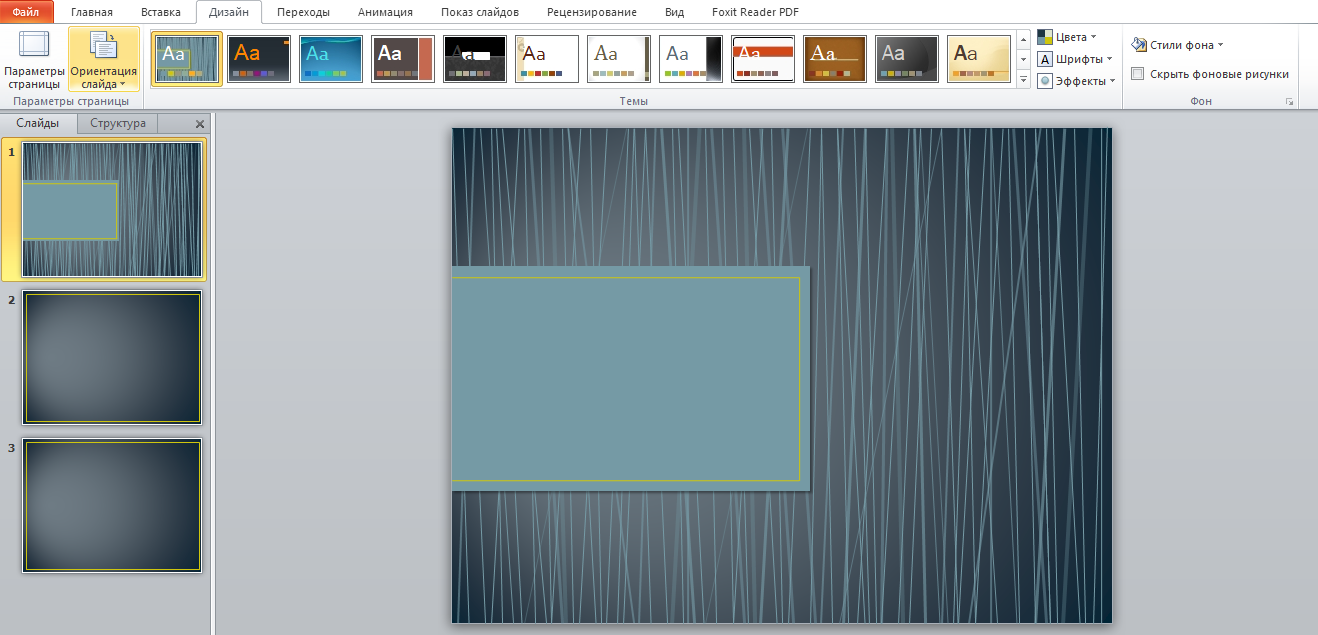
Поэтому для первого раза я советую оставить просто белый фон. Вы скажете себе спасибо за этот выбор, когда дело дойдет до вставки схем, картинок и скриншотов.
Если это вариант покажется вам скучным, посмотрите коллекцию готовых шаблонов на сайте разработчика PowerPoint.
Выберите 1-2 цвета для шрифтов и акцентов
И вот оно — первое спасибо. Подобрать акцентные цвета к белому фону намного проще, чем к голубенькому или красно-кирпичному.
Выберите один ведущий цвет (например, для заголовков и элементов навигации на слайдах) + один акцентный, который с ним сочетается + один для обычного печатного текста (можно просто черный, графитовый или темно-серый).
При выборе главных цветов стоит учитывать либо свои корпоративные цвета, либо оттенки, которые используют организаторы мероприятия, либо классические удачные сочетания.
Например, когда я делала презентацию к конференции «ДавайПиши» от «Морошки», то ведущим цветом для заголовков и подразделов выбрала оранжевый — цвет с логотипа организаторов.
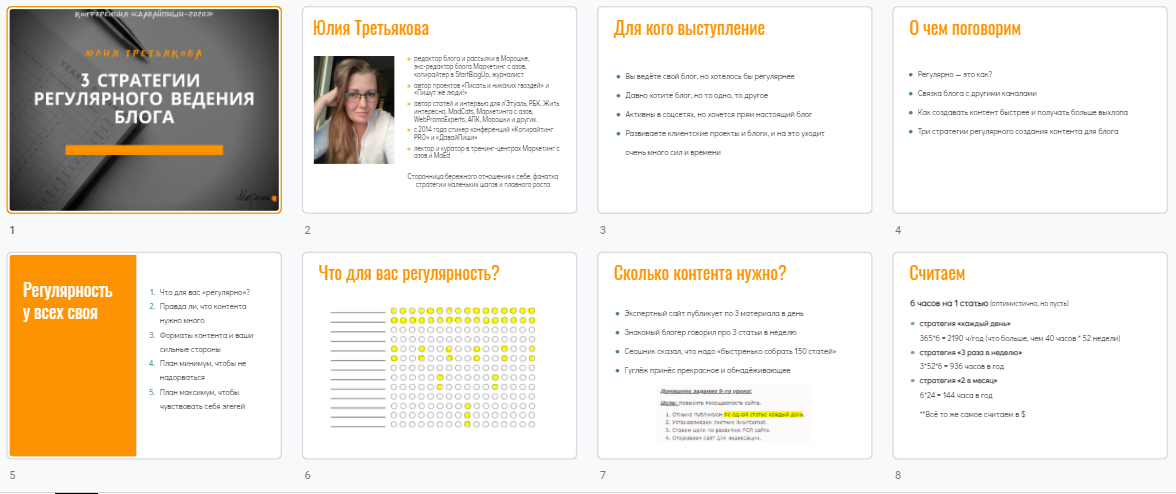
В помощь ему были:
- темно-серый для текста и обложки;
- белый для текста поверх контрастных элементов;
- темно-бирюзовый для буллетов.
Позже появился желтый хайлайтер для акцентов на скриншотах. То есть всего я использовала 5 цветов. Так как информационная часть доклада была очень плотная, я намеренно сделала слайды презентации максимально легкими, светлыми и даже местами пустоватыми.
Если вы не знаете, как подобрать сочетания к ведущему оттенку, посмотрите на принципы формирования гармоничной палитры и подборку от Canva из 100 готовых цветовых сочетаний. Если времени нет, то в PowerPoint есть свои встроенные цветовые сочетания в меню «Дизайн» —>> «Цвета».
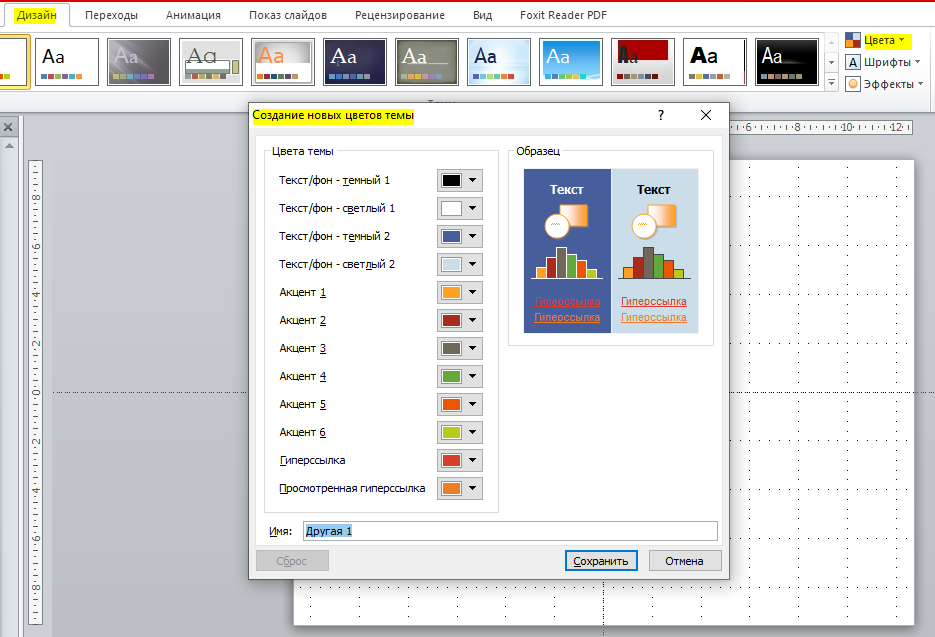
Можно задать цветовую схему всей презентации и ее элементов сразу, и вам не придется оформлять каждый новый слайд с нуля, перекрашивая списки, таблицы или текст.
Определитесь со шрифтами
То же самое со шрифтами. В меню «Дизайн» —>> «Шрифты» выберите готовые пары, которые предлагает PowerPoint. С учетом того, что один из них будет акцентным, а другой — для основного текста. Если готовые пары вам не подходят по какой-то причине, создайте новую пару из встроенных шрифтов Microsoft Office и дайте ей имя.
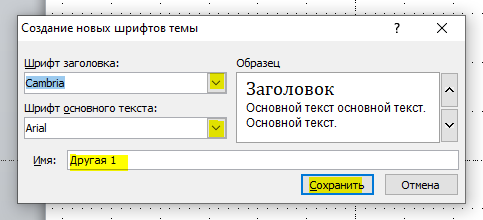
Если и встроенных шрифтов вам недостаточно, поищите свой идеальный шрифт на сторонних ресурсах. Но это отнимет у вас время — раз. Далеко не все шрифты поддерживают кириллицу — два. А если вы перешлете презентацию людям, у которых эти шрифты не установлены, они не смогут оценить ваших стараний. Потому что их PowerPoint заменит незнакомые начертания каким-нибудь стандартным набором, и вся презентация из-за этого поплывет.
Сделайте разметку и создайте макеты слайдов
Макеты слайдов нужны, чтобы один раз задать все возможные варианты расположения информации на слайде. А дальше можно создавать сколько угодно слайдов каждого типа, и везде уже будут выбранные шрифты, цвета, кегль, структура и иерархия списков.
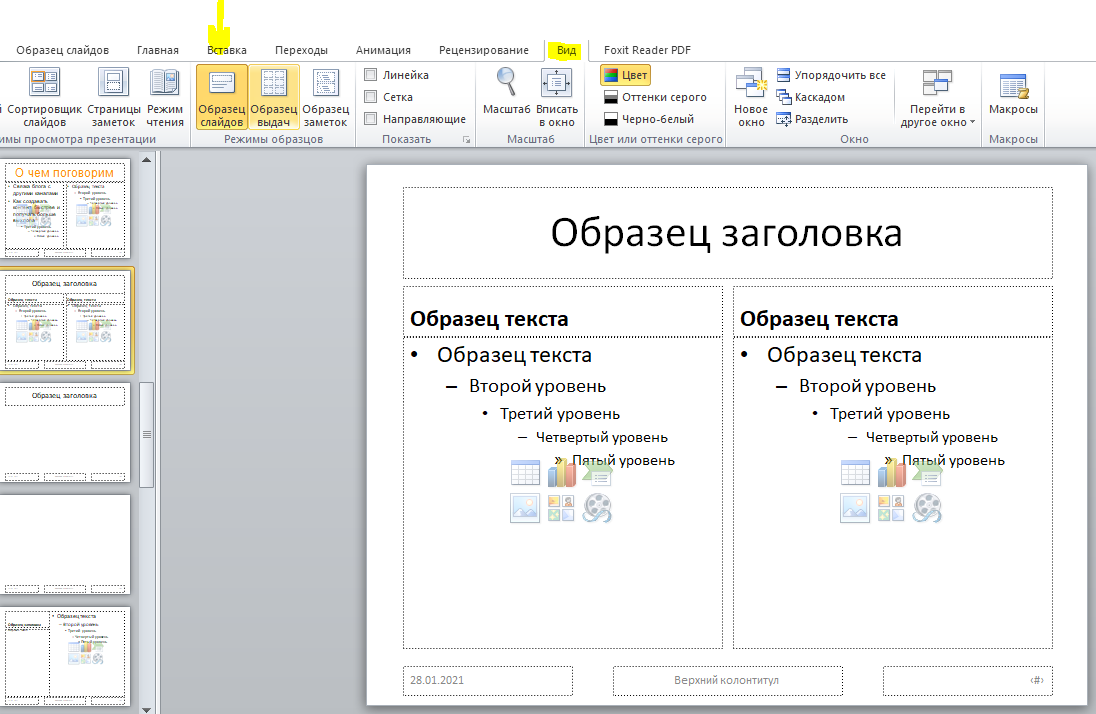
Если понадобится заменить, например, логотип организатора или шрифт заголовка, это можно будет сделать через «Образец слайдов» один раз. Согласитесь, это приятней, чем вручную менять элемент на всех 50–70–100 слайдах.
Подробнее об «Образце слайдов» читайте в руководстве на сайте Microsoft.
Еще на этом этапе рекомендую воспользоваться направляющими и сеткой (в меню «Вид»), чтобы отцентровать важные элементы и выровнять их относительно центра, полей или друг друга. Это сделает презентацию опрятной, а слайды — однородными.
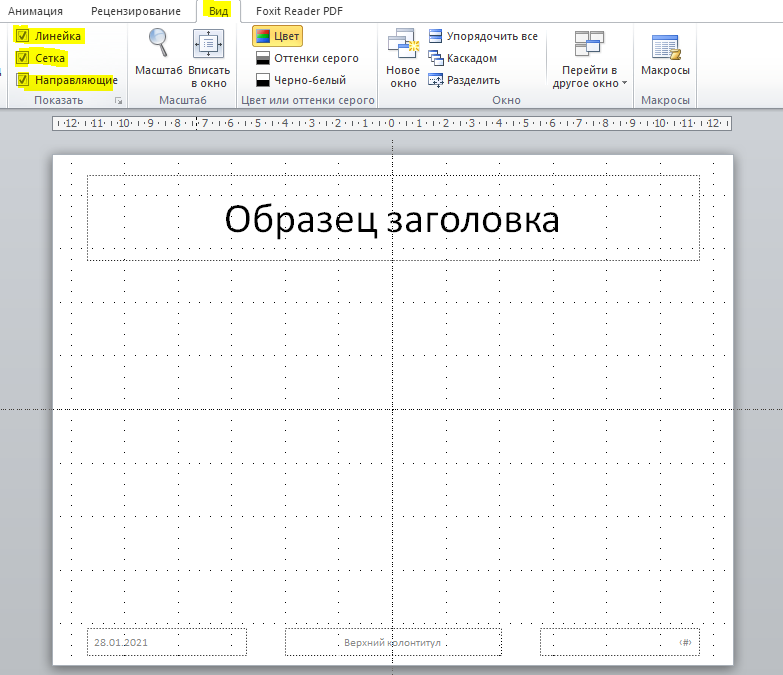
Решите, какие картинки вы используете, а какие — нет
Очень важный пункт, который часто не принимают во внимание — а зря. Хаос в презентациях часто возникает как раз от того, что одну картинку спикер берет со стока, вторую — из поисковой выдачи (без оглядки на авторские права, конечно), третью — рисует сам, а потом ставит скриншот. В итоге создается информационный шум, а презентация выглядит дешево и расхристанно.
Подумайте, что из доклада вы можете проиллюстрировать примерами и скриншотами. Например, когда я рассказывала о способах переиспользования и переупаковки готового контента, вместо создания нового, то сопроводила это такими примерами:
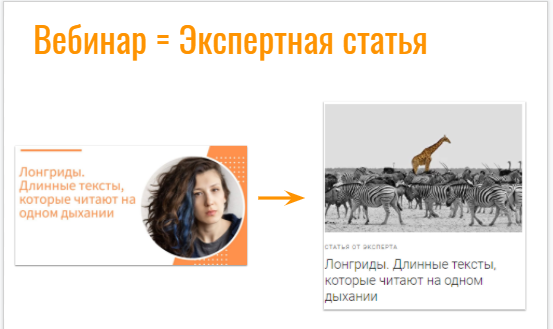
Показала, как вебинар становится статьей в блоге. Каждому скриншоту добавила тень, чтобы добиться их визуального единства.
Выделите ваш рисунок и зайдите во вкладку «Формат» (или щелкните правой кнопкой —>> «Формат рисунка»). Посмотрите, какие стили рисунков предлагает PowerPoint. Может быть, вы зададите цвет границ, может, тень или свечение вокруг него.
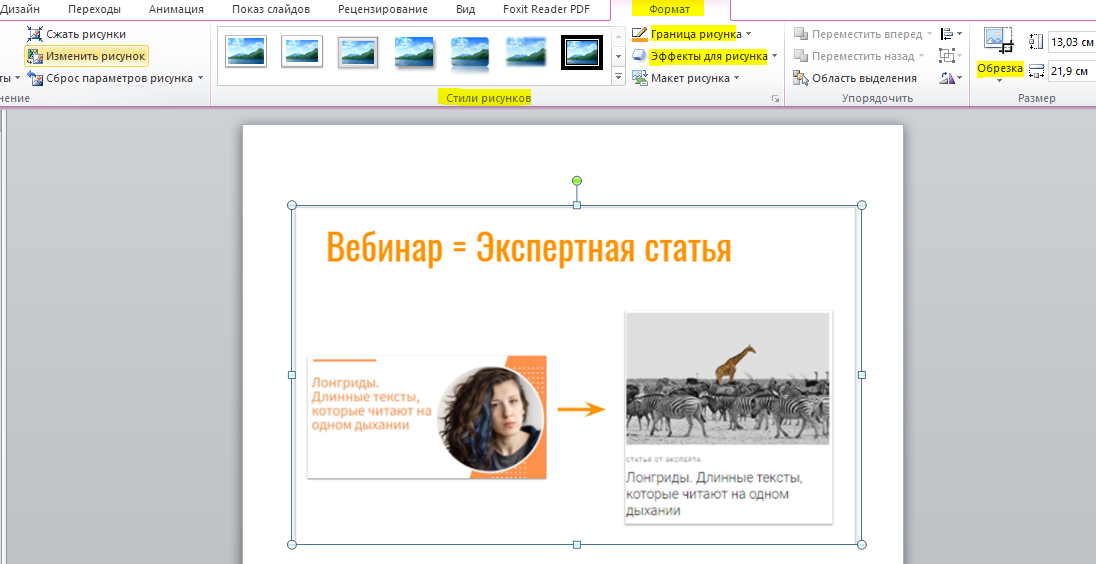
Если нужны диаграммы, используйте «Макет рисунка» во вкладке «Формат» или нажмите на значок диаграммы на слайде.
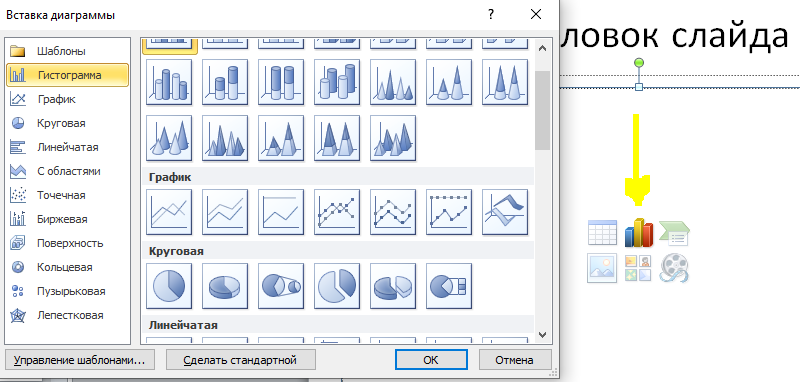
Еще один вариант добиться однородности рисунков — использовать серию иконок в одном стиле: рисованные, схематичные, классические черно-белые — выбор их поистине огромен.
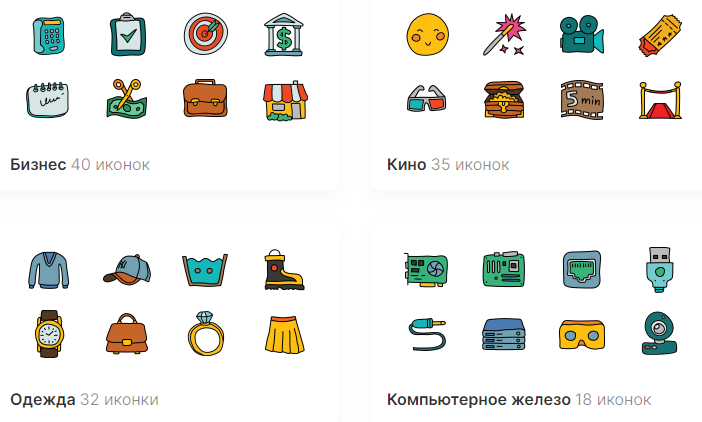
Готовые комплекты иконок можно скачать бесплатно. Тильда предлагает скачивать сетами и по тематикам. На Freepik нужно искать по поиску и коллекциям. Я люблю Icons8 за большой выбор и стилевое разнообразие (скриншот выше как раз оттуда).
Ну а если вы все-таки ищете рисунки в поисковике, забивайте «название + PNG». PNG — формат, который поддерживает прозрачность в отличие от JPG. В выдаче у многих PNG-картинок нет своего фона. Значит, на слайде не будет никаких границ рисунка, он вставится бесшовно.
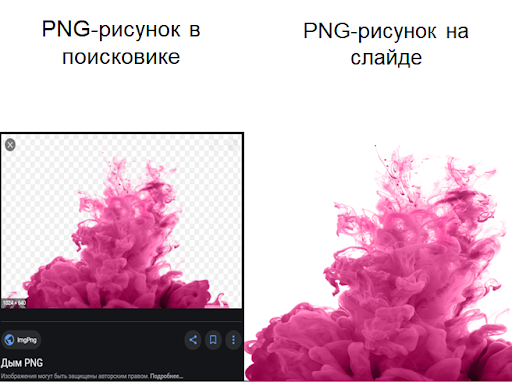
Такие рисунки легко интегрируются в презентацию с белым фоном. Говорим себе спасибо за белый фон еще раз.
Структура презентации для обучающего доклада
Если мы говорим о презентации для вебинара, урока курса или доклада на конференции, то структура может быть такой:
Обложка презентации
Укажите название события, логотип организатора, свою тему, фамилию-имя, дату и место (опционально).

Часто бывает так, что организаторы мероприятий дают готовый шаблон или рекомендации по оформлению обложки. Даже если внутри у вас свой дизайн, обложку, если просят, нужно подстроить под требования площадки — использовать шаблон, цветовую гамму события и/или шрифты.
Представление спикера
Подготовьте фотографию и несколько пунктов, говорящих о вашем опыте в теме доклада. Не нужно пунктов, которые не относятся к теме. Например, в моем представлении нет ни слова об опыте HR-работы — к теме выступления это не относится. Зато есть небольшой манифест, который нужен, чтобы донести основную мысль этого выступления.

Указание на аудиторию и ее «боли»
Если аудитория большая и разношерстная, сориентируйте, кому интересно будет вас послушать. Впрочем, это не обязательный слайд. Я подчеркнула это, потому что на докладах этой конференции было от 800 до 1500 человек онлайн, понятно, из разных сфер, с разными трудностями в создании контента.
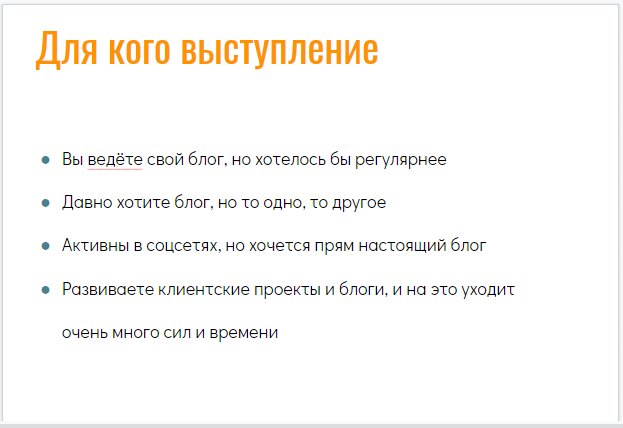
Опорные точки доклада
Не все смотрят программу, поэтому напомните, какие темы и подтемы вы затронете во время доклада, какой будет структура и хронометраж доклада. Коротко расскажите, какие проблемы вашей аудитории эти опорные точки решат.

Основная часть презентации
Вернитесь к плану выступления, он станет основой для этих слайдов. Подумайте, как визуально отделить разделы доклада друг от друга, и облегчить восприятие информации. Где можно использовать текст, а где эффектней будет вставить сравнительную таблицу, картинку или инфографику.
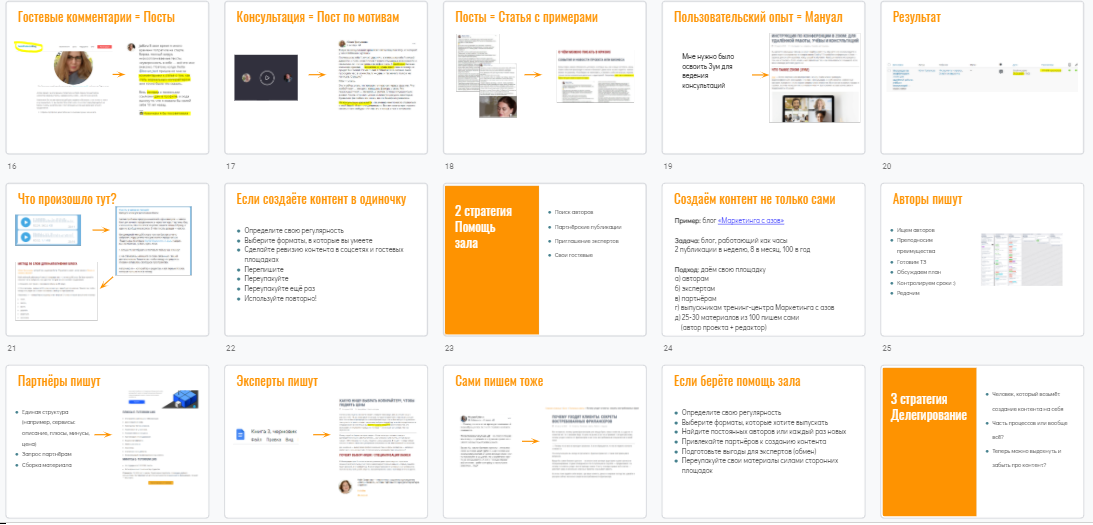
Чередуйте слайды с текстом со слайдами с картинками, примерами, списками и обложками подразделов.
Важно: не перегружайте слайды текстом на этом этапе, не пишите текст всего выступления на них. Не бойтесь воздуха в презентациях. Вы все прокомментируете устно, а слайды — это только точки опоры доклада. Идеально: одна мысль — один слайд.
В среднем на 60 минут выступления у меня выходит около 40–60 слайдов — это только ориентир. У вас может быть другой темп речи, подача и скорость. Прогоните текст выступления заранее. Так вы увидите, где сократить презентацию, а где, наоборот, добавить смысла или примеров.
Контакты, вопросы и призыв к действию
В финале выступления сориентируйте зрителей, как с вами продолжить общение и где задавать вопросы.

Если цель доклада — привлечь людей, чтобы дальше предлагать им свои продукты или услуги, продумайте, что мотивирует их подписаться на ваши каналы. Например, я пообещала бесплатно отдать запись вебинара об авторском стиле всем, кто подпишется на Telegram-канал.
Как сохранить презентацию PowerPoint
Как я говорила выше, если использовать свои, а не предустановленные шрифты, то у других людей презентация разъедется. Советую сохранять, передавать и загружать презентацию в вебинарную комнату в PDF-формате.
Нажмите «Файл» —>> «Сохранить как…» —>> дайте документу имя и выберите из выпадающего списка PDF-формат. Сохраните презентацию.
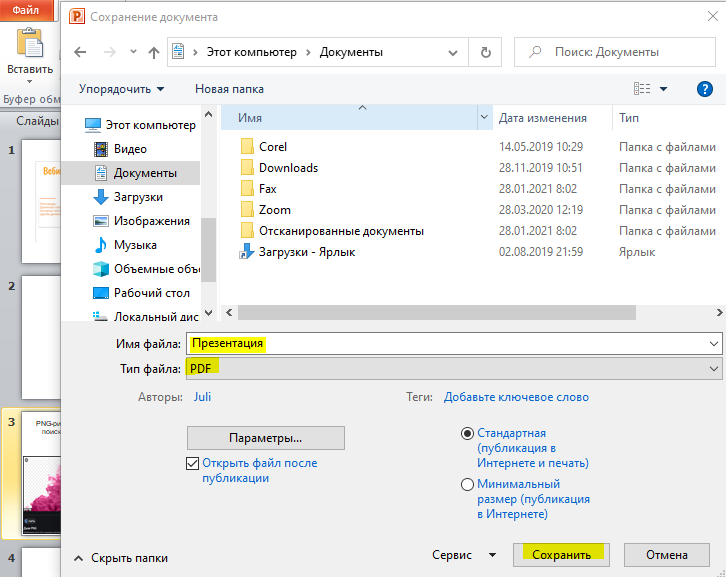
А теперь обязательно откройте ее и посмотрите, не разъехалась ли ваша верстка. На всякий случай.
Все, готовую презентацию можно отправить вложением по почте или загрузить в облако с предоставлением доступа. Если вам предстоит оффлайн-выступление, сделайте несколько копий на разные флешки и возьмите с собой. Удачных выступлений!
Авторам онлайн-школ также будут интересны другие наши статьи:
- «Как составить бизнес-план онлайн-школы: пошаговая инструкция» ;
- «Краудфандинг: как запустить онлайн-школу и не погрязнуть в кредитах» ;
- «Упаковка образовательного продукта: что входит, где искать специалиста и как проверить эффективность» ;
- «Запуск онлайн-школы с нуля» ;
- «Как организовать работу онлайн-школы с помощью Trello» ;
- «Главные профессии в сфере EdTech» .
Источник: eddu.io
Создание хорошей презентации на компьютере
Лучшие приложения для создания презентаций
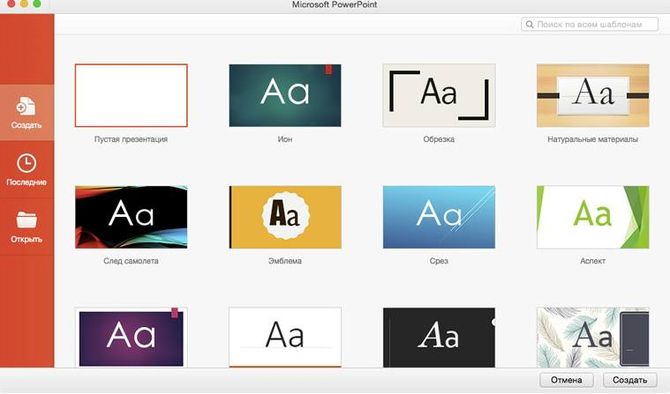
Простым и доступным средством создания презентаций является включенная в состав офисного пакета от Microsoft программа Power Point. В ней будет одинаково удобно работать и школьнику, и бизнес-тренеру, и научному руководителю.
Главное преимущество этого приложения – повсеместность, доступ к файлам практически с любого компьютера. Подавляющее большинство современных компьютеров оснащают офисным программным обеспечением, как основным средством работы с информацией. Сохранив презентацию в форматах .ppt или .pptx 9 из 10 таких ПК гарантированно откроют её у себя.
Приложение глубоко интегрировано с другими офисными программами такими, как Word, Excel, OneNote и т.д. Для удобства пользования это оказывается очень полезным – все взаимосвязано и гармонично дополняет друг друга. Например, из Excel можно встроить таблицу, из OneNote записку, при этом если данные изменятся в оригинальных файлах, аналогичные изменения будут и в соответствующих им встроенных объектах.
Еще один плюс – функциональность. В этом плане особенно выделяется офис 2016 года, когда были исправлены всякого рода глюки. Теперь, презентации сделанные в 2016 версии PowerPoint выглядят красиво и элегантно.
Разобраться в том, как работает приложение без труда смогут все. О том, как сделать хорошую презентацию PowerPoint будет идти речь в следующем пункте.
Какие же еще существуют средства, которые хоть в какой-то мере могут конкурировать с Power Point?

KeyNote. Также довольно удобная и функциональная программа. Позволяет создавать довольно симпатичные презентации в минималистском стиле. Прекрасный дизайн, множество графических элементов, простота использования.
Как пользоваться программой Bandicam
Однако она заточена под систему Mac OS от Apple. Потому полноценным конкурентом Powerpoint эту программу назвать нельзя.

Сервис Google Презентации позволяет создавать их бесплатно в офисе ГуглДиск.
Его можно назвать урезанным вариантом Powerpoint с ограниченным функционалом. Это средство бесплатное, позволит Вам создавать простенькие базовые презентации.
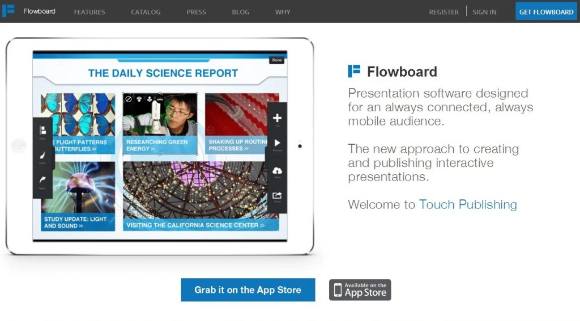
Нужно сделать презентацию на планшете? В этом Вам поможет Flowboard.
Множество собственных программных шаблонов упростят задачу. Функционал бесплатной версии довольно скромен, но простой интерфейс может сподвигнуть пользователя воспользоваться данным приложением.

Slides один из самых современных подобных инструментов. При этом все будут создано в HTML, что крайне полезно при использовании материала в качестве контента на веб-страницах.
Работать в программе можно непосредственно из своего веб-браузера. Интерфейс довольно сложный, потребуется время, чтобы привыкнуть и разобраться. Программа интересная, возможно именно за Slides будущее.
На что обратить внимание при создании хорошей презентации
Вернемся же к самой распространенной и популярной программе PowerPoint. Разберемся, как должна выглядеть презентация и как это сделать.
Хорошая презентация является дополнением к докладу, а не его заменой. Поэтому основное правило – больше визуальных элементов – картинок, блок-схем, графиков, видеофрагментов, минимум текста. Его должен озвучивать докладчик.
Не рассеивайте внимание аудитории множеством картинок, текста и другими элементами на слайде. Нужно сконцентрироваться на чем-то одном, наиболее важном.
Текст должен органично контрастировать с фоном, не сливаться – это приводит к плохой читабельности. Не делайте слайды слишком яркими, пестрыми, цветными – это также приведет к негативному зрительному восприятию. Максимум 3-4 цвета в слайде обеспечат максимальную концентрацию.
Можно использовать анимации и спецэффекты, однако использовать их максимально органично и уместно, чтобы не терялась основная мысль слайда.
Обзор программы для обновления драйверов IObit Driver Booster 6
Для текста существует так называемый «принцип шести» — не более 6 слов в строке, и не более 6 строк на слайде. По возможности используйте одинаковый шрифт на всех слайдах (одного названия). Важную информацию выделяйте подчеркиванием и полужирным шрифтом, для второстепенной используйте курсив.
Используйте картинки и фотографии максимально хорошего качества.
Как сделать хорошую презентацию
Прежде всего, максимально продумать цели и задачи Вашей презентации. Составить план доклада, основные тезисы, которые нужно донести до аудитории.
Количество слайдов будет исходить из длительности доклада. Предварительно найдите или создайте объекты (фото, картинки, блок-схемы, диаграммы и т.д.), которые Вы желаете разместить на слайдах.
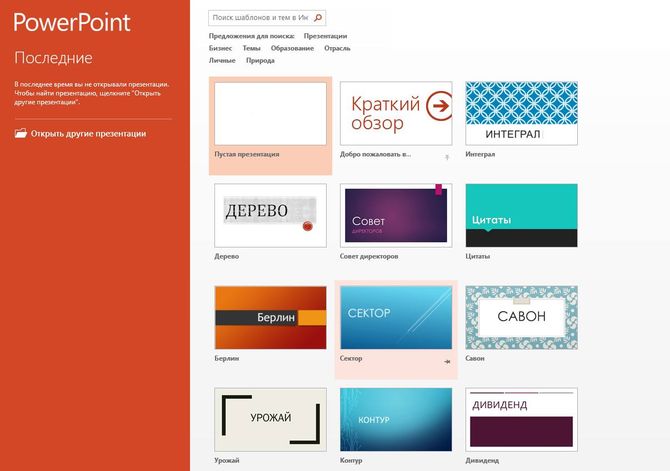
Запустив приложение сначала выбираем, как должна выглядеть презентация, то есть дизайн. Есть множество различных шаблонов. Для создания своего оригинального дизайна выбирайте Пустая, после чего можно будет настроить дизайн на свое усмотрение.
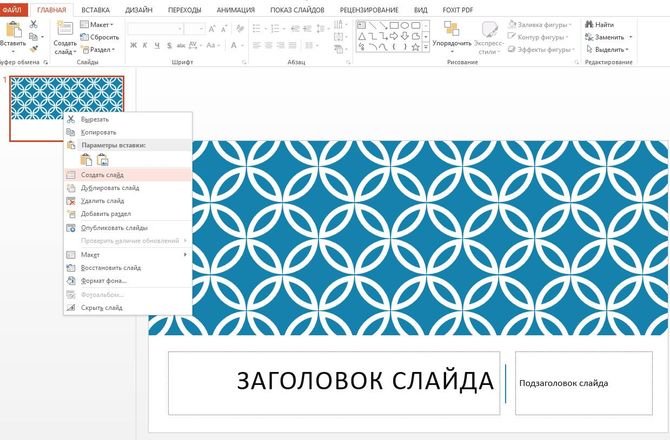
Для создания нового выбираем соответствующую функцию либо можно нажать Enter в области с указанием слайдов.
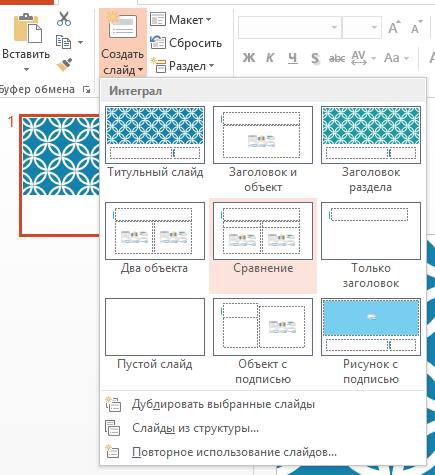
Исходя из предназначения можно выбрать специальный слайд с определенным расположением заголовка и объектов.

Вносите текст и объекты в специальные поля, предназначенный для этого. Кстати их можно переносить и изменять размеры по своему усмотрению.
Для вставки объектов воспользуйтесь специальной вкладкой «Вставка» на панели инструментов.
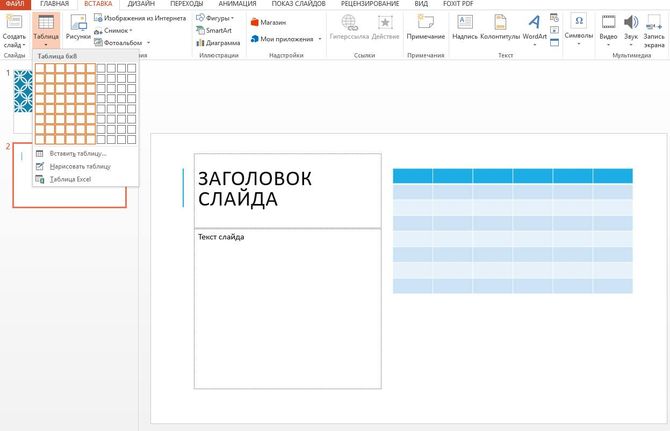
Так, к примеру, можно вставить таблицу.
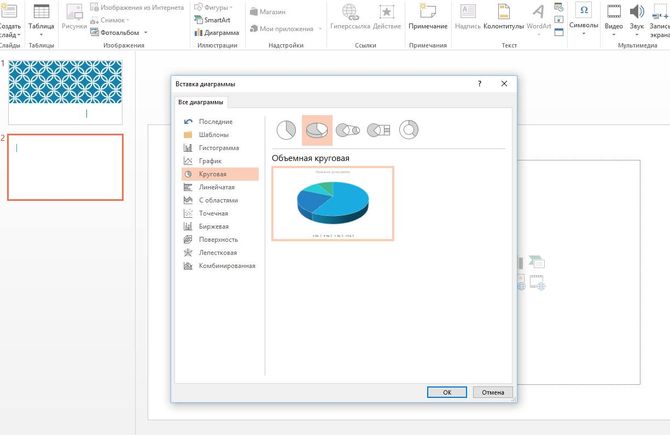
Чуть правее можно выбрать фигуры для блок-схем и не только, диаграммы, графики, снимки, изображения с компьютера и из интернета и т.п.

Для создания спецэффектов и анимации служит вкладки «Переходы» и «Анимация».

Для настройки показа слайдов нужно использовать вкладку «Показ слайдов».
Таким образом PowerPoint обладает прекрасным инструментарием и значительными возможностями для создания качественных красивых презентаций.
Источник: composs.ru